Draw.io把连接线变成直线的教程
时间:2024-01-02 11:10:50作者:极光下载站人气:0
Draw.io是一款非常不错的流程图绘制软件,为用户提供了多种多样的图表模板和丰富的图形元素,能够帮助用户简单轻松的完成图表的编辑工作,因此Draw.io软件吸引了不少的用户前来下载使用,当用户在Draw.io软件中编辑图表文件时,会发现其中的功能是很强大的,用户在连接多个图形来创建图表时,会发现其中的连接线带有箭头,用户想要将其变成直线,却不知道怎么来操作实现,其实操作的过程是很简单的,用户直接在右侧窗口的样式选项卡中,将箭头样式设置为无即可解决问题,那么接下来就让小编来向大家分享一下Draw.io把连接线变成直线的方法教程吧,希望用户能够从中获取到有用的经验。
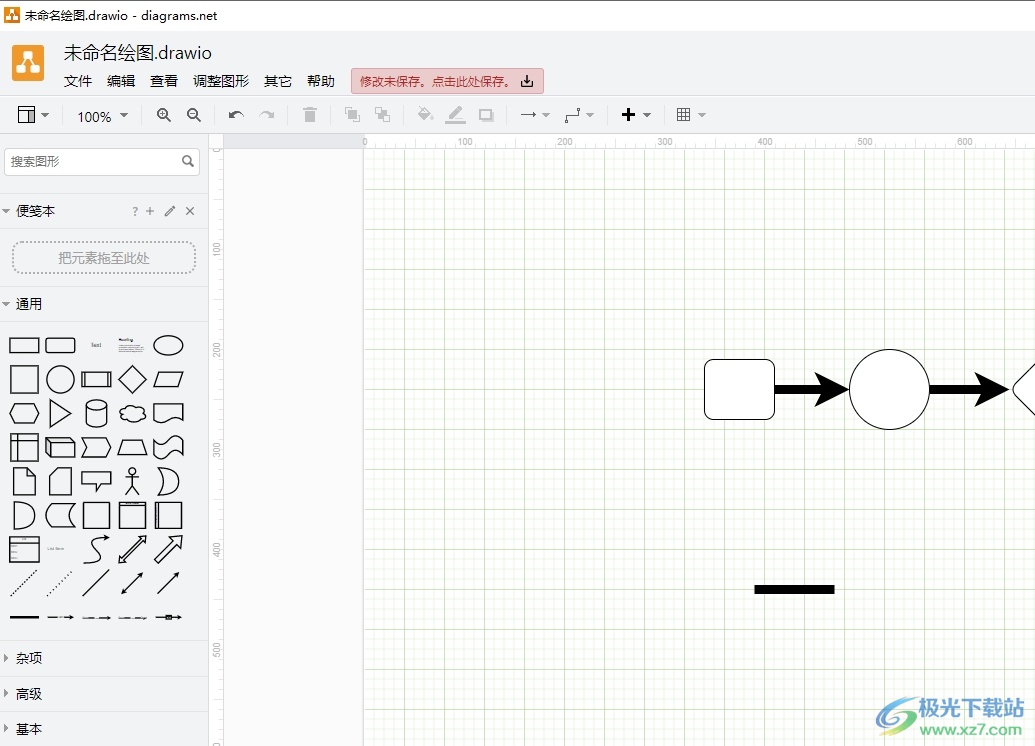
方法步骤
1.用户在电脑上打开Draw.io软件,并来到图表的编辑页面上来进行设置,用户可以看到里面的连接线带有箭头样式
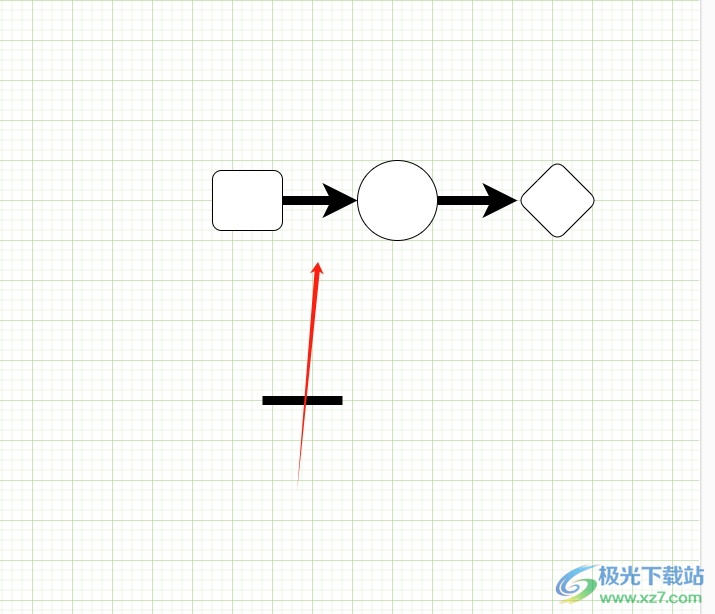
2.这时用户选中连接线后,在右侧窗口的样式选项卡中点击右箭头选项,将会弹出相关的选项卡
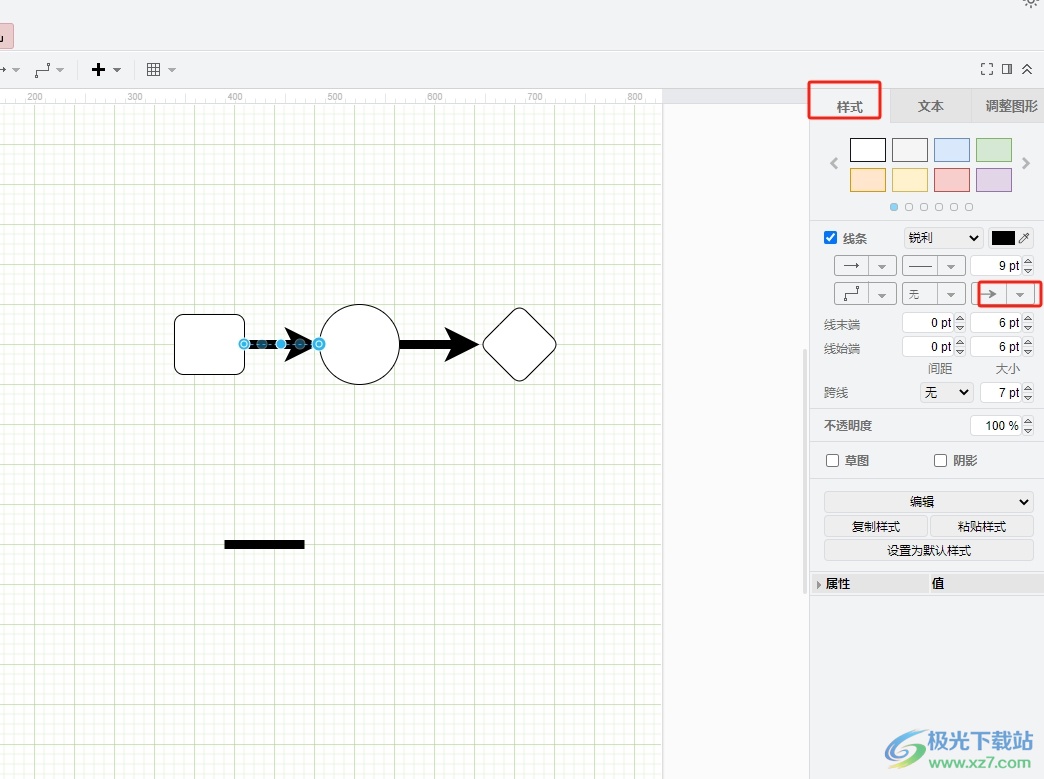
3.在弹出来的样式选项卡中,用户直接点击位于首位的无选项即可解决问题
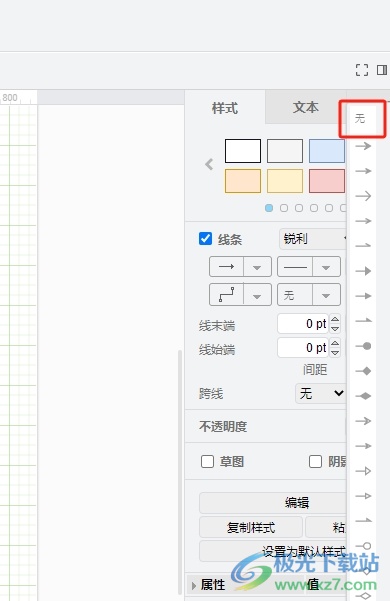
4.完成上述操作后,用户在编辑页面上,就会发现连接线成功变成了直线,效果如图所示

以上就是小编对用户提出问题整理出来的方法步骤,用户从中知道了大致的操作过程为点击连接线-箭头-无这几步,方法简单有效,因此感兴趣的用户可以跟着小编的教程操作试试看,一定可以成功将连接线变成直线的。

大小:92.5 MB版本:v20.8.10 官方版环境:WinXP, Win7, Win8, Win10, WinAll
- 进入下载

网友评论